As 11 principais maneiras de corrigir o telefone Android que não mostra um nome de rede Wi-Fi
Miscelânea / / April 02, 2023
Os telefones Android são projetados para mostrar os nomes das redes Wi-Fi sempre que você procurar por uma em um escritório ou local público. Mas pode ser confuso quando seu telefone não mostra a rede Wi-Fi em sua casa ou escritório, enquanto outros dispositivos podem se conectar facilmente à mesma rede. Embora isso possa ser uma falha temporária e a reinicialização não ajude, você precisará examinar o problema mais de perto.

Você sempre pode voltar a usar dados móveis em seu telefone Android, mas isso supera o objetivo de usar uma largura de banda mais rápida e melhor de uma rede Wi-Fi. Além disso, os dados de celular acabam sendo caros. Para ajudá-lo a descobrir o problema, compilamos as melhores soluções para o seu telefone Android que não mostra o nome da rede Wi-Fi.
1. Reinicie o telefone Android
É uma boa ideia reiniciar seu telefone Android se você não fizer isso há algum tempo. Deixe-o reiniciar e, em seguida, procure sua rede Wi-Fi preferida. Aqui estão os passos para reiniciar o seu telefone Android. Observe que essas etapas são de um telefone Google Pixel com Android 13 ou superior.
Passo 1: Deslize para baixo na tela inicial para acessar o painel de notificação.
Passo 2: Deslize para baixo novamente para expandir o menu de alternância rápida.
Etapa 3: Toque no botão liga/desliga e selecione Reiniciar.
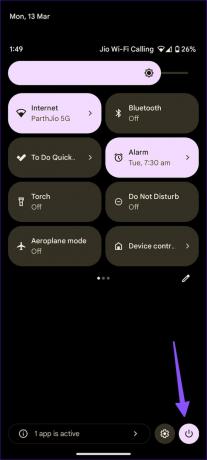

Você também pode pressionar os botões liga/desliga e aumentar volume simultaneamente e acessar o menu liga/desliga.
2. Aproxime-se do roteador
Você está tentando se conectar a uma banda de frequência de 2,4 GHz? Pode estar lotado e não fornecerá as velocidades mais rápidas de uma banda de frequência de 5 GHz. Se você tiver um roteador de banda dupla, conecte seu Android à banda de frequência de 5 GHz e aproxime-se do roteador.
3. Reiniciar roteador
É uma boa ideia reiniciar seu escritório ou roteador doméstico e tentar encontrar a rede Wi-Fi em seu telefone Android. Você pode acessar a interface do roteador para reinicializar o roteador para desligar corretamente todos os serviços. Se você não tiver certeza disso, pode usar o botão liga/desliga do roteador para desligá-lo e ligá-lo novamente.
4. Junte-se à rede Wi-Fi digitalizando um código QR
É confuso quando seu novo telefone Android não consegue se conectar a uma rede Wi-Fi enquanto outro telefone Android está conectado à rede. Em vez de copiar os detalhes exatos da rede Wi-Fi de um telefone Android para outro, você pode gerar um código QR e digitalize-o com seu telefone Android mais recente para entrar na rede. Veja como.
Passo 1: Abra o aplicativo Configurações em outro telefone Android.
Passo 2: Selecione "Rede e internet".

Etapa 3: Abra a Internet e toque no ícone Configurações ao lado da rede Wi-Fi conectada.


Passo 4: Toque em Compartilhar e ele cria um código QR no seu telefone.
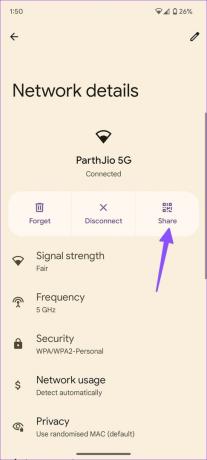
Passo 5: Pegue seu novo telefone Android e escaneie o código QR para entrar na rede.
5. Alterar o nome da sua rede Wi-Fi
Quando nossa rede Wi-Fi doméstica não aparece em telefones Android, alteramos o nome Wi-Fi do aplicativo ISP local. Claro, isso pode variar dependendo se o seu ISP possui um aplicativo dedicado e se há um recurso que permite fazer isso. Usaremos nosso aplicativo ISP nas capturas de tela abaixo. As etapas podem diferir em seu aplicativo ISP.
Passo 1: Abra o aplicativo ISP no Android.
Passo 2: Selecione seu Wi-Fi e abra as configurações de Wi-Fi.

Etapa 3: Encontre uma opção para editar o nome.

Digite o novo nome e reinicie o roteador. O novo nome da rede Wi-Fi deve aparecer no seu telefone Android. Como alternativa, você pode fazer login na interface do seu roteador e alterar o nome do Wi-Fi (referido como nome SSID) a partir daí e reiniciar o roteador.
6. Alterar senha do wi-fi
Embora a segurança precise ser sua preocupação, uma senha complicada também pode ser difícil de digitar, pois a maioria das senhas modernas requer uma letra maiúscula, um número, um símbolo e pelo menos oito caracteres longo. Se isso for um desafio, você pode alterar a senha do Wi-Fi. Você pode fazer isso a partir da interface do seu roteador no seu computador ou usar o aplicativo ISP (se for compatível).
Passo 1: Abra as configurações de Wi-Fi na interface do seu roteador ou no aplicativo do seu ISP.
Passo 2: Selecione sua rede Wi-Fi.
Etapa 3: Toque em 'Editar senha' e insira uma nova no menu a seguir.


Você também pode verificar a visibilidade da rede Wi-Fi no mesmo menu.
7. Desbloqueie seu telefone Android da rede
Você ou alguém bloqueou o acesso do seu telefone Android à rede Wi-Fi? Isso acontece se o Endereço MAC do seu Android está bloqueado no nível da rede do roteador de acessar a internet. Isso significa que o nome da sua rede Wi-Fi não aparecerá no Android. Você pode desbloquear os dispositivos familiares da interface do roteador ou do aplicativo ISP. Veja como fazer isso.
Passo 1: Abra sua rede Wi-Fi na interface do roteador ou aplicativo ISP.
Passo 2: Selecione Dispositivos conectados.

Etapa 3: Role para baixo para verificar os dispositivos bloqueados. Selecione seu telefone Android na lista e clique em Desbloquear.


8. Redefinir configurações de rede do Android
Se a rede Wi-Fi ainda não estiver aparecendo no seu telefone Android, Redefinir Ajustes de Rede. que apagará todos os detalhes da rede Wi-Fi salvos em seu telefone. Isso significa que você precisará adicionar a senha e outros detalhes novamente no seu Android.
Passo 1: Abra o aplicativo Configurações e role até Sistema.

Passo 2: Selecione Redefinir opções.
Etapa 3: Toque em "Redefinir Wi-Fi, celular e Bluetooth".

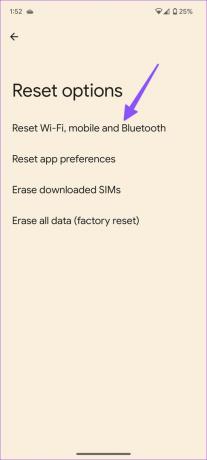
Confirme o mesmo no menu a seguir.
9. Manter a tela do Mobile Hotspot ligada
Você está tentando procurar uma rede de hotspot em seu telefone Android? Você precisará manter a tela do ponto de acesso móvel no seu iPhone ou Android ativa e tentar encontrar o mesmo no seu telefone Android.
10. Redefinir a Internet
Você pode atualizar a conexão de rede em seu telefone Android e tentar encontrar a rede Wi-Fi novamente. Aqui está o que você precisa fazer. Observe que usamos o Android 13 (ou superior) executando o telefone Pixel para registrar essas etapas. As opções do menu podem parecer diferentes no seu Android.
Passo 1: Inicie o aplicativo Configurações e abra o menu Rede e Internet.
Passo 2: Selecione Internet.

Etapa 3: Toque no ícone de atualização no canto superior direito.
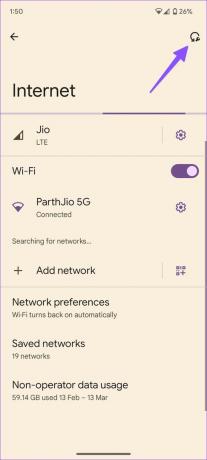
Você pode verificar se o nome do Wi-Fi está aparecendo ou não.
11. Atualize o sistema operacional Android
Android OEMs (Original Equipment Manufacturers) lançam regularmente patches de segurança para corrigir bugs. Você deve baixar e instalar o software mais recente criado em dados móveis.
Abra o aplicativo Configurações e role para baixo para tocar em Sistema. Em seguida, selecione Atualização do sistema.


Atualize seu Android para a versão mais recente e tente encontrar o nome da rede Wi-Fi.
Desfrute de uma conexão Wi-Fi de alta velocidade no Android
O Android que não mostra o nome da rede Wi-Fi pode causar grandes inconvenientes e muitas vezes pode ser confuso. Mas você pode resolver isso alterando a senha e reiniciando o Android ou o roteador. Isso geralmente funciona para a maioria das pessoas, a menos que haja um motivo diferente. Qual truque funcionou para você? Compartilhe suas descobertas conosco nos comentários abaixo.
Última atualização em 13 de março de 2023
O artigo acima pode conter links de afiliados que ajudam a apoiar a Guiding Tech. No entanto, isso não afeta nossa integridade editorial. O conteúdo permanece imparcial e autêntico.
VOCÊ SABIA
WaveLAN, DragonFly, Weca — esses eram alguns dos nomes anteriores para Wi-Fi.
Escrito por
Parth Shah
Parth trabalhou anteriormente na EOTO.tech cobrindo notícias de tecnologia. Atualmente, ele trabalha como freelancer na Guiding Tech, escrevendo sobre comparação de aplicativos, tutoriais, dicas e truques de software e mergulhando profundamente nas plataformas iOS, Android, macOS e Windows.



